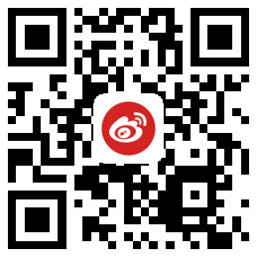c盘传递优化文件清理教程(Delivery Optimization)
发布时间:2025-10-05
浏览次数:
那天早上,我打开电脑,正准备搞点新视频剪辑,结果系统弹了个红色警告:C盘空间不足!一下子给我整懵了,点开一看,80GB的盘愣是只剩下2GB,啥都干不了。我嘟囔一句:“这啥玩意儿占这么多?找找问题去。”
发现问题根源
我先双击“我的电脑”,仔细扫一眼C盘。发现那个Delivery Optimization文件夹贼大,占了快30GB。以前我根本没注意过这东西,以为就是个辅助小工具。上网查了一堆论坛帖(不贴链接哈,纯回忆),才明白Delivery Optimization是Windows的一个传递优化文件玩意儿,平时帮你更快下载更新,但时间久了,它自己积累一堆垃圾文件,又不自动清理,活脱脱一个磁盘“饭桶”。我呸了一口,决定自己动手收拾。
准备清理工具
知道毛病后,我没急着下手,免得搞出乱子。先备份了个系统还原点:
- 右键点“此电脑”,选“属性”。
- 拉到“系统保护”那儿,点“配置”。
- 选个合适的盘符(我用了D盘),点“创建”来弄个还原点——防万一搞砸了。
做这一步时,我想起去年不小心删错文件,害我重装了一整天系统,教训深刻。现在学乖了,啥都提前备着。
执行清理过程
备份我开始真正清理Delivery Optimization文件。过程很简单,连工具都不用下载,直接Windows自带的设置就行:
- 点任务栏的“开始菜单”,输入“设置”打开。
- 进入“系统”那个部分,再选“存储”。
- 在存储列表里,找到“临时文件”那项,点进去——Delivery Optimization文件就混在里面。
- 手动勾上“Delivery Optimization文件”前面的框。
- 狠狠点那个“删除文件”按钮,确认一下提示。
点删除时,系统叮咚一声,显示正在清空。整个过程不到五分钟,我盯着进度条,心里犯嘀咕:“这玩意儿平时吃这么多,该滚蛋!”
检查清理效果
删完后,我立马回存储设置那看变化。Delivery Optimization文件夹从30GB缩到只剩几百MB,总共给C盘腾出近29GB空间。这下电脑跑得像飞毛腿,启动速度快了,剪视频也不卡顿了。我又用工具扫了一遍磁盘,确认没留下啥垃圾残留。
分享心得与建议
搞完这事儿,我心里踏实了不少。Delivery Optimization这种功能,初衷挺但Windows懒得管它积累,非得用户自己清理。下次我决定定期查查看,像大扫除一样:每个月打开设置来一次清理,免得磁盘“撑死”。提醒大家伙,电脑老慢的时候别光怨系统,先瞅瞅C盘这个角落。清理完,生活都轻松了——至少省了我去借移动硬盘的麻烦!